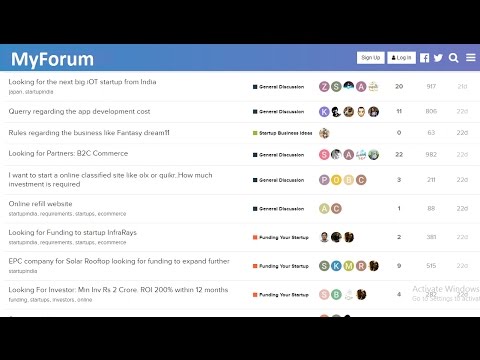Você bloqueou alguém no Twitter por acidente? Ou talvez você apenas tenha dado a eles tempo suficiente para se acalmarem? Este wikiHow ensina como remover usuários do Twitter de sua lista de bloqueio em um computador, smartphone ou tablet. Depois que um usuário é desbloqueado, você poderá enviar e receber mensagens diretas e ver os tweets uns dos outros normalmente.
Passos
Método 1 de 2: usando o aplicativo móvel do Twitter

Etapa 1. Abra o Twitter em seu Android, iPhone ou iPad
É o ícone de pássaro azul e branco normalmente encontrado na tela inicial, na gaveta do aplicativo (se você tiver um Android) ou em pesquisas.
O Twitter abre na guia Home automaticamente, onde você verá seu feed. Se você ainda não estiver na guia Página inicial, toque no ícone da casa no canto inferior esquerdo para abri-lo agora

Etapa 2. Toque em sua foto de perfil
Se você estiver usando um aplicativo para iPhone, iPad ou Android, ele estará no canto superior esquerdo da tela. Se você estiver usando um tablet Android, toque no menu de três pontos no lado esquerdo da tela.

Etapa 3. Toque em Configurações e privacidade
Está perto da parte inferior do menu.

Etapa 4. Toque em Privacidade e segurança
Está perto do topo da tela.

Etapa 5. Toque em Contas bloqueadas
Você pode ter que rolar um pouco para baixo para encontrá-lo. Ele estará na seção "Segurança" do menu.

Etapa 6. Toque no botão Bloqueado na conta que deseja desbloquear
Está à direita do nome da conta. O texto do botão mudará para a palavra "Bloquear", o que indica que a conta agora está desbloqueada.
- Contanto que a pessoa que você desbloqueou não esteja bloqueando você, agora você pode trocar mensagens diretas e seguir os tweets uns dos outros.
- Se você gostaria de seguir a conta que desbloqueou, toque no nome da conta e, em seguida, toque em Seguir no canto superior direito do perfil.
Método 2 de 2: usando um computador

Etapa 1. Vá para https://www.twitter.com em um navegador da web
Se você já estiver conectado, verá seu feed.
Se você não estiver conectado, digite seus detalhes de login nos campos do lado direito da página e clique em Conecte-se agora.

Etapa 2. Clique no menu Mais
Ele está próximo à parte inferior do menu do lado esquerdo da página, logo acima do botão "Tweet". Um menu se expandirá.

Etapa 3. Clique em Configurações e privacidade
Está perto do meio do menu.

Etapa 4. Clique em Privacidade e segurança
Está sob o título "Configurações" na área superior central da página.

Etapa 5. Role para baixo e clique em Contas bloqueadas
Está na seção "Segurança" no painel direito. Uma lista de contas bloqueadas aparecerá.

Etapa 6. Clique no botão Bloqueado na conta que deseja desbloquear
Está à direita do nome da conta no painel direito. A palavra "Bloqueado" mudará para "Bloquear", o que significa que a conta agora está desbloqueada.
- Contanto que a pessoa que você desbloqueou não esteja bloqueando você, agora você pode trocar mensagens diretas e seguir os tweets uns dos outros.
- Se você quiser ver os tweets desse usuário em seu feed, clique no nome da conta e, em seguida, clique em Seguir próximo ao topo da página de seu perfil.
Vídeo - Ao usar este serviço, algumas informações podem ser compartilhadas com o YouTube
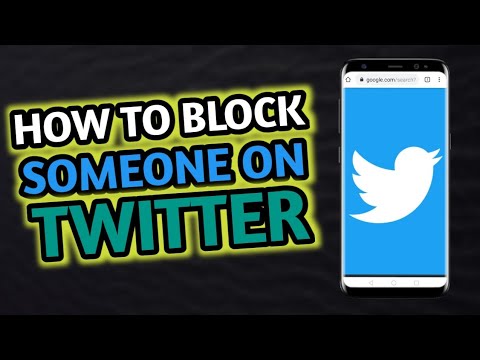
Pontas
- A pessoa que você desbloquear não será notificada de que você desbloqueou a conta dela.
- Se o usuário bloqueado estava seguindo você, ele precisará seguir sua conta novamente.